Como solucionar Error de autenticación. No se permite la función solicitada en Escritorio Remoto
Conectándome por Escritorio Remoto a varios servidores me he encontrado con el error: Error de autenticación. No se permite la función solicitada . Aquí os dejo la solución a este problema:
- En el equipo desde el que os conectáis, pulsar tecla Windows + R, escribimos regedit.exe y le damos al boton Aceptar.
- En el registro de Windows buscamos la clave HKLM\Software\Microsoft\Windows\CurrentVersion\Policies\System\
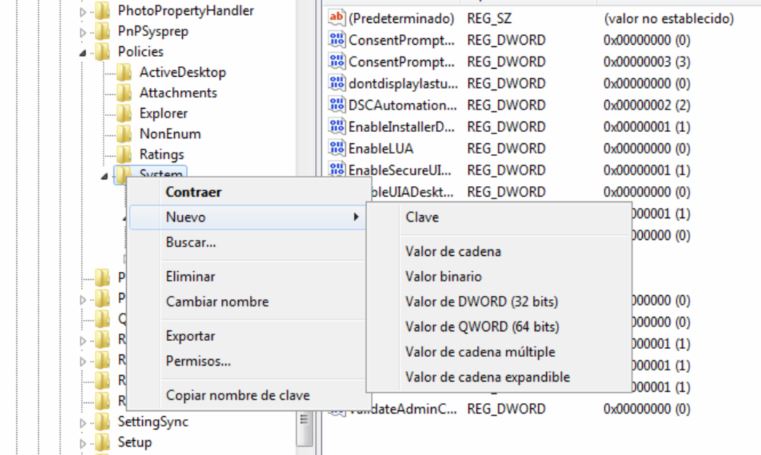
- Click derecho en System y seleccionamos Nuevo-> Clave y le damos el nombre CredSSP
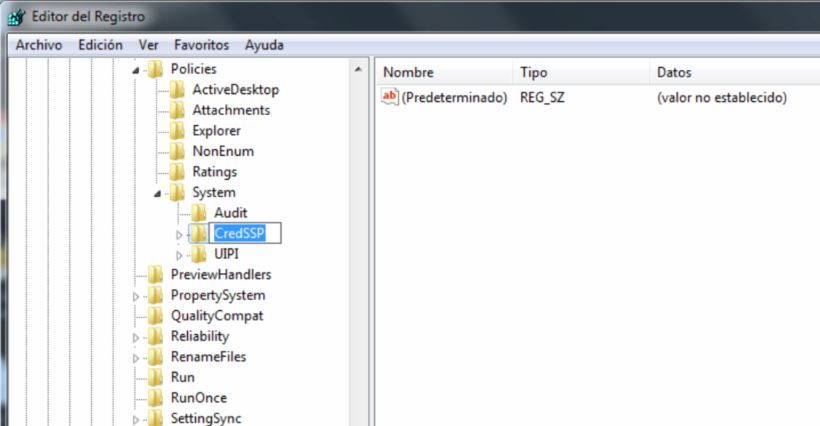
- Click derecho en CredSSP y seleccionamos Nuevo-> Clave y la damos el nombre Parameters
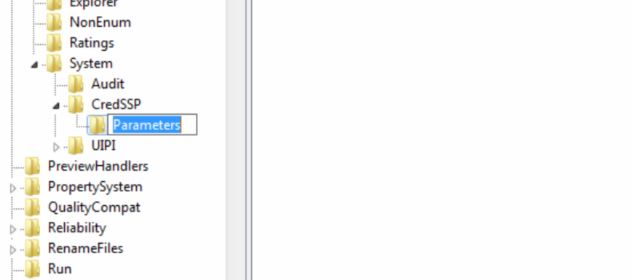
- Click derecho en Parameters y seleccionamos Nuevo -> Valor de DWORD (32 bits) y le damos el nombre AllowEncryptionOracle
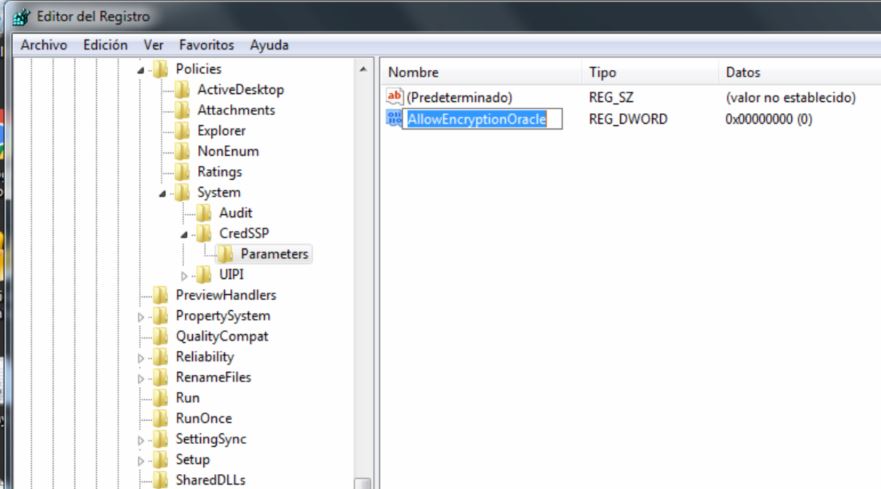
- Click derecho en AllowEncryptionOracle -> Modificar… y en Información del valor escribimos un 2
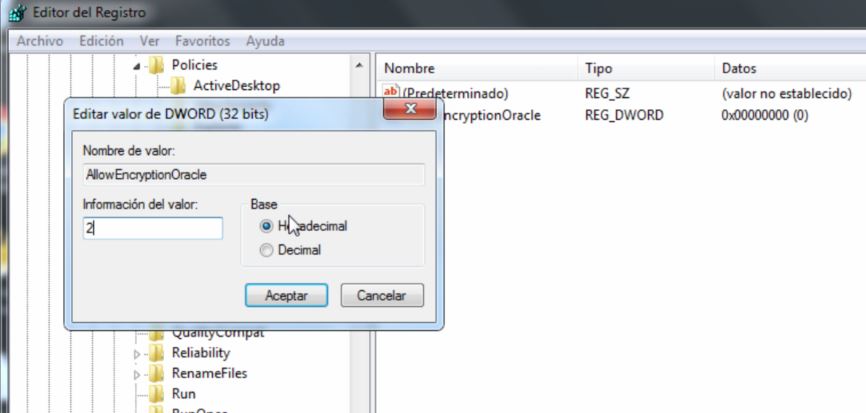
Ahora podéis probar a conectar de nuevo. Debería funcionar correctamente.
Si te ha ayudado esta información puedes hacer una donación


Hola,
Genial. Muchas gracias por tu ayuda
Muchas gracias por la ayuda, me sirvió de inmediato la guia.
Exelente aporte funciona super.
Graciasssss
Excelente paso a paso funciona perfecto
muy buena información arregla el problema inmediatamente.
Gracias por la informacion, corregi el error que presentaba desde que ejecute la actualizacion
Excelente. Pero si puedes expmicar porque ocurre esto? Seria bueno entender el motivo. Gracias por todo
Excelente, me funciono perfecto.
Una duda, esto por que pudo haber pasado?
Excelente ayuda !
Gracias
Fantástico!, muchas gracias.
Gracias por la solución!!!!
Gracias por la solución.
Genial! Gracias!!
Impecable funciono perfectamente. Muchas gracias.
Genio!
Funciona perfecto muchas gracias !!!
Genial, ya llevaba casi dos meses con este problema y en ningún lado encontraba la soluación, hasta apenas hoy que si me funcionó al 100%
Saludos, a la fecha funciona perfectamente, muchas gracias por tu aporte.
Buen post, me funcionó al 100%, recomendado.
Muchas gracias, funciono perfecto
Gracias
Exclente aporte, muchas gracias
Gracias por la información.
Nos ha funcionado, muchas gracias
gracias brother excelente
Muy buen aporte gracias, funciono perfectamente
Gracias…
Excelente Solucion
fuciona de maravilla!!! excelente aportación
Excelente, muchas gracias por el aporte
Muchas gracias!!
Excelente!!! Funciono a la pimera
10 de 10.. so grande!!
Buenisimo funciona de 10
Excelente, solo por favor aclaranos por que esa falla.
Excelente aporte… si pudieras a que se debe el error????
Esta solución ha funcionado perfectamente en mi equipo (Windows 7 64bits). Muchísimas gracias.
Excelente
Perfecto Muchas Gracias por este aporte
Gracias por la ayuda, funciono sin problemas
Buenisimo, Grande Master.
Aca en el trabajo un ingeniero no fue capaz de solucionar este incidente.
Muchas Gracias
Excelente Gracias!!
soy el primero a quien no le ha funcionado este proceso
Perfecto, llevaba tiempo con este error y no encontraba la solución.
Muchas gracias !!!
Perfecto, pase meses sin que me funcionara.
Gracias por la guía, me funcionó!
Súper aporte!! Muchas gracias!!
Excelente aporte amigo, me funcionó perfectamente, muchas gracias.
exclente!!! me funcionó
Genial , Funciono
Super pero super Excelente !!!
Gracias !!!
Excelente muchas gracias por la info. Funciona 100%
Gracias por la Info, Excelente
Excelente procedimiento, funcionó a la perfección, podrían comentarnos el porque del error? ya que solo en un equipo en especifico es donde se tenia el conflicto, se valida el registro en otro equipo que no tenia problemas para la conexión remota y no tiene esta opción habilitada del regedit.
Espero se pueda aclarar la razón, saludos!
Excelente, muchas gracias
Excelente Amigo, Funciono Perfecto
Me funciono gracias, Dios te de mas sabiduría y siempre compartas tu conocimiento.
Funcionó perfecto y a la primera, en mi máquina con Windows 10 Enterprise
Gracias por el aporte, saludos.
Funcionó, muchas gracias!
Te ganaste unas cervezas frias
EXCELENTE!! GRACIAS
Perfecto, gracias compa,,,
Muchas Gracias Amigo excelente aporte.
Mi viejo, me salvaste la vida jeje, muchas gracias un exito el tutorial, yo te invito un fernet cuando vengas para Mendoza, Argentina. Saludos groso
Perfecto!!!, muchas gracias
Exclente aporte, funciono en windows 7 ultimate.
muchas gracias.
No lo quería creer , pero funciono ;()
Excelente paso a paso y efectiva la solución, muchas gracias!
buenos dias mi pana no se porque pero a mi no me salen en mi lapton canaima que tiene w7 no me sale esto HKLM\Software\Microsoft\Windows\CurrentVersion\Policies\System\ esas direcciones no me salen y no se el porque necesito ayuda
si sale compañero es solo que esta como comprimido:
se refiere a HKEY_LOCAL_MACHINE= HKLM
Saludos y si funciona!
HKLM se refiere a HKey_Local_Machine y empieza a desplegar ese árbol ubicando cada carpeta hasta llegar al final de la cadena aquí indicada.
Buscala por HKEY_LOCAL_MACHINE
Me puedo casar contigo? jaja broma
Funciono perfectamente
Hola Master, mira que seguí todos tus pasos y ahora me sale : Se denegó la conexión porque las cuentas de usuario no están autorizadas para el inicio remoto de sesión, que debo hacer ahora?
Abre Windows Explorer, Click derecho sobre This PC, Properties, Remote Settings, se abre System Properties, abajo viene una sección Remote Desktop donde elegirás Allow Remote Connection to this Computer, luego presionas el check de Allow connections only from computers running Remote Desktop… luego el botón Select Users y ahi registras a los usuarios que podrán conectarse remotamente. Deberán estar creados y con contraseña creada. Regresa entonces a la computadora remota, reintenta y listo.
Saludos desde México. RoGuPa
Buenisimo me Funciono te lo agradezco mucho
Excelente aporte 🙂 <3
muchas gracias
Muchas gracias , funciono perfecto
funciono a la perfección una pregunta hay forma de automatizarlo por cmd? hacer lo mismo pero con codigo lo que pasa que tengo como 20 equipos que solucionar esto.
excelente solucion.
Genial, muchas gracias por este buen aporte. Microsoft entrega unas soluciones muy complicadas de ejecutar, y eso que ellos son los que las generan las actualizaciones que provocan estos fallos.
Muchas gracias, de gran utilidad, me sirvio todo ok
Te mamaste.. Gracias
Genial, funciona muy bien con Windows 10 Pro.
Muchas gracias!
Excelente
Funcionando, muchas gracias
Muchas gracias! Funcionó!
Hola muchas gracias, llevaba buscando esta solución hace rato
Excelente
se soluciona de inmediato
Pingback: Instalar Windows en servidores linux de OVH (Kimsufi y souyoustart)
Gracias!!! te amo! jajajaja
Mil gracias me funciono a la perfeccion….
10 de 10 bro, me sirvio como nunca, tenia rato con este error hasta que me ayudo seguir los pasos y listo ya puedo conectarme remoto de nuevo al servidor. Gracias
perfecto, funciona.
Ecelente realmente muy buena solucion
Gracias
Genial!!!
Muchas gracias por compartir y de una manera tan Clara.
Buen trabajo.
Saludos.
muchas gracias …super efectivo
Excelente aporte, problema solucionado!!!!
Excelente, funcionó perfecto. Muchas gracias!
PERRON FUNCIONA EXELENTEMENTE
GRACIAS POR EL APORTE
Excelente, funciono sin ningun problema.
Muchas gracias por la ayuda !!
MIL GRACIAS !!!
Excelente! soluciono el problema en varios equipos! muchas gracias!
Excelente, funcionó correctamente !!
Gracias Ya me funciono
Perfecto, si funciona. Gracias.
Muchas gracias, funciono de maravilla, saludos.
EXCELENTE POST . 100 % RECOMENDADO
Gracias funciono muy bien. Excelente amigo!!
Eres un puto genio. 😀
CRACK!!!!!!!!!!!!!!
excelente aporte
Genio, gracias
Muchas gracias!, funcionó en Windows 10 Pro… solo tengo ahora un detalle… al momento de acceder al equipo por escritorio remoto, se queda la pantalla en negro (me desplega en la parte superior el nombre del equipo conectado por escritorio remoto, pero el resto de la pantalla me la muestra en negro) ya reinicié e intenté nuevamente acceder, pero de ahí no pasa… ¿alguna idea?… gracias.
No me funciono me sale el mismo error ya reinicie ajjaja que mas puedo hacer?
Rectifico si me funciono
Excelente, gracias!!!!!
Excelente me funciono !!!
increíble, pensaba que estas cosas nunca funcionan, pero esta vez, sí
gracias!!!!!!!!!!!!!!!!!!!
gracias!!!!!!!!
Excelente Tutorial
Muchisimas gracias bro!! sos grande!! todo el dia con este problema hasta que intenté estos pasos y…..ZAZ!!! directo para el server!!!
eres un pro
Gracias! A la primera!
grande maestro, siempre tan enredado el Windows
Excelente, me ha funcionado, muchas gracias por la ayuda, salu2.
eXCELENTE ME FUNCIONO
Excelente aporte, muchas gracias.
Muchas gracias, me resulto excelente, ahora todo va bien, saludos.
Blancho.
hice todo tal cual y no me funciono soy el unico
Papa excelente, gracias por compartir este conocimiento de tanta ayuda para muchos de nosotros
Buenas tardes, a mí no me ha funcionado. Me sigue saliendo: Autenticación Rechazada…
Alguien sabe por qué es?
Gracias de antemano. Un saludo.
Muy bien aporte
Muy buen aporte, me funcionó muchas gracias
Funcionó perfecto!!!! mil gracias, me salvaste!
Excelente!!, muy buen aporte. Saludos.
Excelente. Funciono a la perfección. Muchas gracias.
Gracias ,me funciono perfectamente.
Si funciona!!! 2020 mayo todo perfecto!
gracias hoy 18/05/2020 en tiempos de pandemia corona virus , aun no han lllegados los zoombies me funciono este tutorial mil gracias
Excelente aportacion muchas gracias
Perfecto. Que buen aporte, felicidades
Muchisimas gracias amigo, excelente informacion. Pude resolver mi problema.
Muchas gracias !!
Excelente. Muchisimas gracias por el aporte
No puedo conectarme con el TeamViewer por error: autenticidad rechazada.Alguien me puede ayudar??
Muchas gracias. La solución fue inmediata man, me acabas de salvar un poco la vida.
como lo hago si no tengo como acceder físicamente al servidor? esta en AWS
no, me funciono..:(
Muchas gracias, casi formateo mi servidor
muchas gracias excelente..¡¡¡
muchas gracias excelente..¡¡¡
Super facil de hacer y muy funcional! muchisimas gracias
Deberias postear mas aportes como esta… Gracias Saludos